怎么用ps换证件照的背景
- 藏色散人原创
- 2021-04-08 15:57:4533123浏览
用ps换证件照背景的方法:首先在ps软件里打开需要处理的证件照片,并复制一个图层;然后在工具栏里选择快速选择工具,并选中证件照的白色背景;接着把选中的白色,用删除键删除;最后新建一个图层并用填充工具填充新的颜色即可。

本文操作环境:windows7系统、Dell G3电脑、Adobe Photoshop CS6。
首先把你需要处理的证件照片在ps软件里打开,裁剪到合适的位置大小,然后CTRL+J 复制一个图层。

选中复制的图层,然后在工具栏里选择快速选择工具。
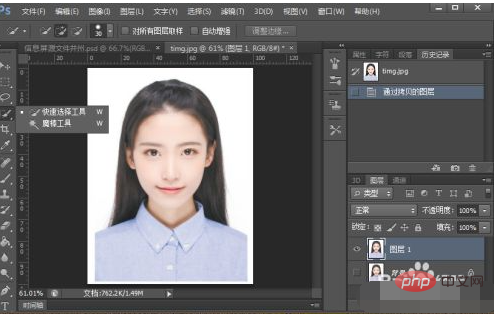
用快速选择工具选中证件照的白色背景,这里需要细心点选择,不要选中人物主体。
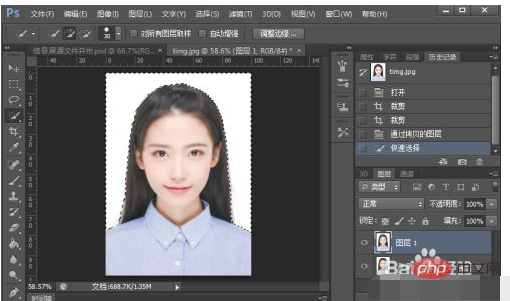
把选中的白色点删除键删除,如图所示

新建一个图层,拖到人物的下一层,然后选择所需要的颜色(这里是蓝色),用填充工具填充。

填充颜色之后我们发现头发边缘会有点白色,接下来在人物图层上添加图层蒙版,选择画笔工具把白色的边缘细心点擦掉。
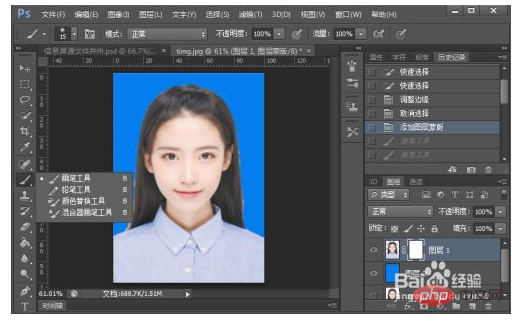
完成后图片就是这样,你需要的蓝色证件照立刻到手。
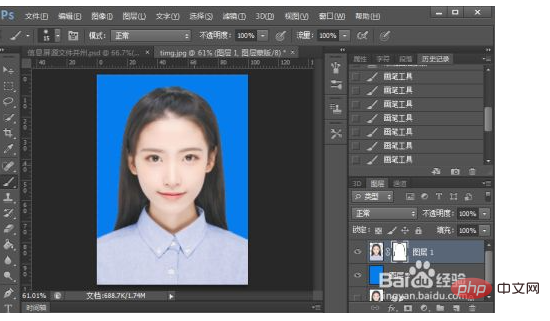
【推荐学习:ps视频教程】
以上是怎么用ps换证件照的背景的详细内容。更多信息请关注PHP中文网其他相关文章!
声明:
本文内容由网友自发贡献,版权归原作者所有,本站不承担相应法律责任。如您发现有涉嫌抄袭侵权的内容,请联系admin@php.cn
上一篇:ps里怎么旋转选中部分下一篇:ps正片叠底是什么意思

